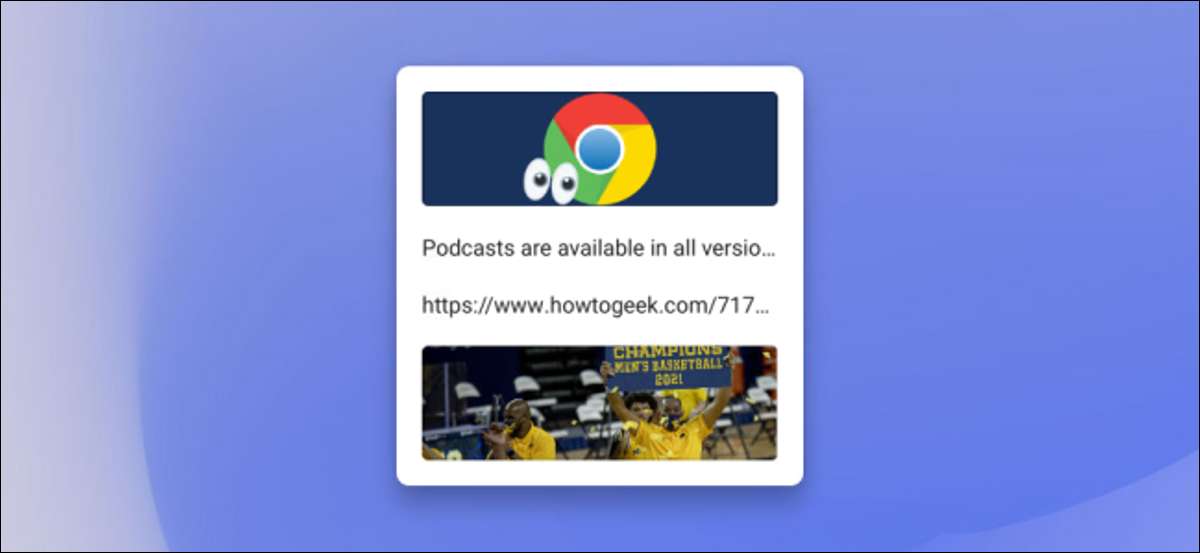
Kopi og lim inn er en fantastisk bekvemmelighet vi tar for gitt, men det kan forbedres. Som mange Andre plattformer , Chrome OS har en utklippstavle manager. Vi viser deg hvordan du bruker den på Chromebook.
Hva er en utklippstavle manager? Vel, uten en, husker datamaskinen en kopiert element om gangen, som deretter erstattes av den neste tingen du kopierer. En utklippstavlebehandling lagrer flere kopierte elementer, slik at du kan gå tilbake og få tilgang til mer enn en om gangen.
I SLEKT: [1. 3] Slik får du tilgang til utklippstavlen på Android [1. 3]
I tilfelle av Chromebooks lagrer utklippstavlen de siste fem elementene du har kopiert. Som inkluderer tekst, lenker, bilder og mer. Du kan ta det opp til enhver tid for å se de fem elementene og lime dem inn.
Utklippstavlen Manager kan åpnes hvor som helst, men hvis du vil lime inn noe, må du faktisk være i en tekstboks eller et sted som kan godta et limt element.
Når du er klar til å lime - eller du vil bare ta en titt på utklippstavlen - trykk bare på Søk / Launcher-tasten + v.
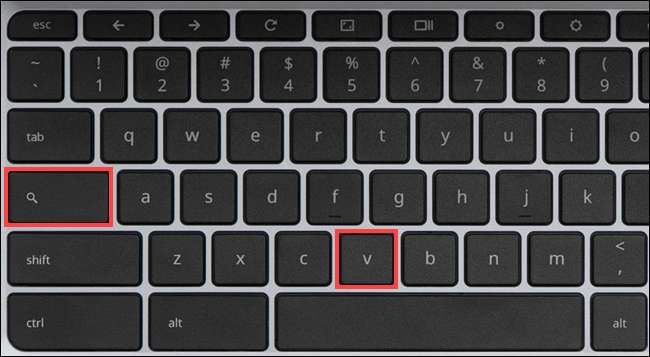
Dette vil gi opp den flytende utklippstavlen manager. Velg noen av elementene i listen for å lime dem inn.
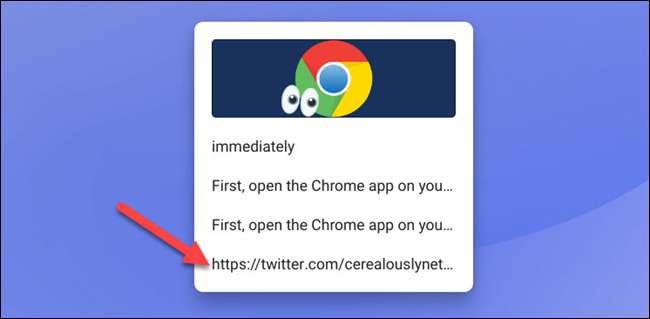
Slik fjerner du et element fra utklippstavlebehandleren, musen over det-eller Long-Press-og klikker på "X" -ikonet.
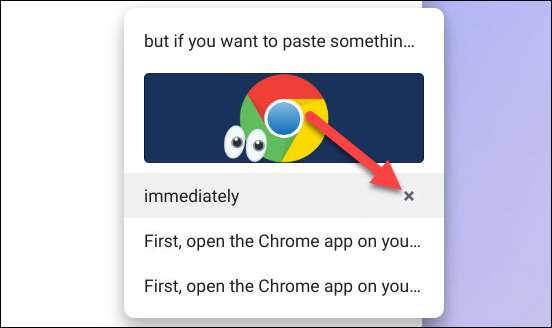
Det er et par ekstra ting å merke seg. Tastaturgenveien fungerer bare hvis søk / lanseringsnøkkel er satt til standardadferd. Det vil ikke fungere hvis du for eksempel har byttet den til en Caps Lock-knappen .
Den andre tingen å merke seg er at utklippstavlen ikke beholdes for alltid. Når du logger deg ut eller slår av Chromebook, er utklippstavlen tørket rent.
Det er det! Dette er et praktisk lite triks for å utvide funksjonaliteten til kopi og lim inn. Hvis du er en hyppig kopi-paster, er det en god å vite.
I SLEKT: [1. 3] Hvordan få en Caps Lock Key på din Chromebook [1. 3]







